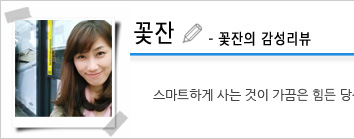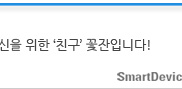여러분은 가지고 계신 스마트폰을 '잘' 사용하고 계신가요? 스마트폰이 계속 성능과 UX면에서 업그레이드를 거듭하며 출시되다 보니 사용자 편의를 위한 깨알같은 기능이 참 많아졌습니다! 그래서 저는 아직도 우연히 예상치 못했던 기능을 발견하곤 하는데요. 이번 포스팅에서는 우리가 가장 자주 사용하지만 의외로 잘 모르고 사용하고 있는 갤러시 노트4 키보드에 관하여 알아볼까 합니다.
갤러시 노트4 키보드의 기본적인 모습입니다. 주요 메뉴들이 하단의 숨어 있습니다.

한/영 키를 눌러 보면 한글과 영어를 번갈아가면서 타이핑할 수 있도록 되어 있습니다. 하지만 다른 나라의 언어를 종종 쓰시는 경우 설정 > 언어 및 입력 > 삼성 키보드 > 입력언어선택 을 눌러 다른 언어를 추가할 수 있습니다. 일본어, 중국어는 기본 수십가지 언어들을 추가로 다운로드 받을 수 있습니다.

3개 이상의 언어를 선택할 수 있게 되면 한/영 키가 지구본키로 바뀌면서 누르면 다운로드 받은 언어 중 입력 언어를 손쉽게 바꿀 수 있도록 되어 있습니다.

한글이나 영어, 일어본어에서 각각 다른 종류의 키보드를 사용하고 싶다면 설정 > 언어 및 입력 > 삼성 키보드 > 입력언어선택 으로 들어가 해당 언어를 꾹 누르면 다양한 키보드를 언어별로 사용할 수 있습니다. 한국어의 경우에는 쿼티 / 천지인 / 천지인 플러스 / 베가 / 나랏글 키보드가 지원됩니다.

한/영키 바로 옆에 있는 기능키는 갤럭시 노트4 키보드 기능의 핵심!! 꾸~욱 누르고 있으면 자주쓰는 기호는 물론 음성입력 / 펜입력 / 클립보드 / 키보드 설정 / 아이콘 / 키보드 모양 변환 / 한자변환 기능이 실행됩니다.

이 중 한자변환은 새롭게 추가된 기능으로 우리가 워드 프로그램을 사용할 때 한자를 찾는 것처럼 '한글'을 먼저 타이핑하고 한자키를 누르면 해당 한글에 맞는 한자를 찾아 선택할 수 있는 선택지가 키보드 바로 위에 뜨게 됩니다. 우리나라의 경우 많이 줄긴 했지만 기본적으로는 한자문화권인 만큼 필요한 한자를 빠르게 찾아 입력하면 편리한 기능입니다.

가끔 일을 하다보면 본인의 주소라던가, 혹은 필요한 문구들을 빠르게 문자로 보내야 하는 경우가 있습니다. 혹은 인사말로 '즐거운 하루 되세요' 정도의 관용어를 붙일 때도 있습니다. 매번 입력하지 않고 숫자키에 이러한 관용어구를 등록해 두면 훨씬 더 빠르게 키보드 타이핑이 가능합니다. 설정 > 언어 및 입력 > 삼성 키보드 설정 > 내 단축키 로 이동합니다.
* 문구를 입력하고 키보드창으로 돌아와 바로 숫자키를 꾸욱 누르면 문구가 입력되면, 문자메시지 뿐만 아니라 S노트, 메모 어플 등..키보드를 사용하는 중이라면 어떤 어플에서든 동일하게 적용됩니다.
이 외에 영어 키보드에서 알파벳을 길게 누르면 추가 입력 가능한 문자가! 하단의 기호버튼 또한 길게 누르고 있으면 자주 쓰는 기호를 바로 선택할 수 있습니다.

삼성 갤럭시 노트4의 키보드는 일반적인 사용자가 필요로 하는 가장 범용적인 기능들을 다양하게 지원하고 있습니다. 하지만 기본인 키보드 디자인이 마음에 들지 않는다면 구글 플레이 스토어에서 다른 디자인을 지원하는 다양한 키보드를 어플을 다운로드 받아 취향대로 바꾸어 쓸 수 있습니다.

'키보드'로 검색하여 몇가지 키보드를 다운로드 받아보았습니다. 다른 키보드 어플을 적용하는 방법은 설정 > 언어 및 입력 을 누르면 이미 설치되어 있는 키보드 목록을 볼 수 있습니다. 원하는 어플을 선택하면 끝!! 최근에 많이 다운로드되고 있는 <알키보드>를 적용해 보겠습니다.
하단의 알키보드를 체크해주시고, '기본' 언어설정에서 삼성키보드가 아닌 알키보드를 선택해줍니다. 이제 다시 키보드 화면으로 가면 키보드 디자인이 조금 바뀐 것을 볼 수 있습니다.

'알키보드'의 경우 키보드 화면에서 지구본 아이콘을 길게 누르면 설정이나 입력방식 변경, 클립보드 열기 메뉴가 뜹니다. 삼성키보드가 지원하는 기능의 일부를 동일하게 지원하기도 하고 알키보드만의 기능이 더 지원되기도 합니다.

이제 '알키보드 설정'을 누르면 키보드 타입/ 숫자키 추가 / 추천어 기능 / 키보드 테마를 취향에 맞게 골라 세팅을 해줍니다. 저는 달달해 뵈는 'Peach' 테마를 선택해 보았습니다!! 짠~ 키보드가 바뀐 것이 바로 확인되시나요?^^

'알키보드'의 경우 초기 설정이 끝나고 다시 '설정' 메뉴로 들어가면, 키보드분할 / 키 누를 때 진동 및 소리, 팝업 / 테마선택 / 레이아웃설정/ 기능설정 등을 더욱 디테일하게 설정할 수 있고 비교적 사용하기 쉬워 추천할 만 합니다.
키보드를 설정하는 방식은 키보드 어플의 종류에 따라 조금씩 다릅니다. 지원하는 기능도 물론 조금씩 차별화되거 있습니다. 몇가지 다운로드 받아 보시고 가장 잘 맞는 키보드 어플을 다운로드 받아 자신에 맞게 잘 세팅해 사용하면 매일 보고 자주 사용하는 갤럭시노트4의 키보드를 편리하게 사용할 수 있을 것입니다